CopyRight©2019 ct96006.cn All Right Reserved 渝ICP备20008086号-41
《稻壳阅读器》隐藏工具栏的操作方法
有些朋友喜欢软件简洁的操作界面,这样看起来软件清爽干净。那么稻壳阅读器怎么隐藏工具栏呢?下面不妨跟随我们去看看吧。
隐藏工具栏
1.直接将稻壳阅读器点击打开,在打开的页面中,将我们需要进行阅读的PDF文件添加进来。
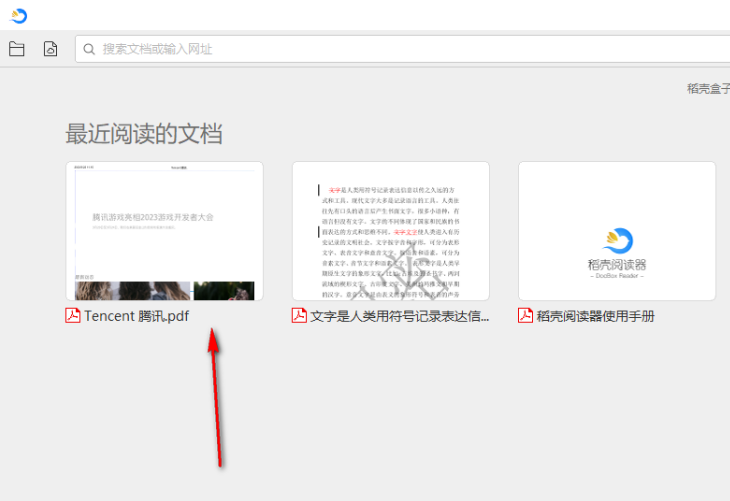
2.那么即可进入到阅读PDF文件的页面中,在打开的页面中可以看到页面顶部有一排工具栏显示,你可以进行标记、缩放设置等。
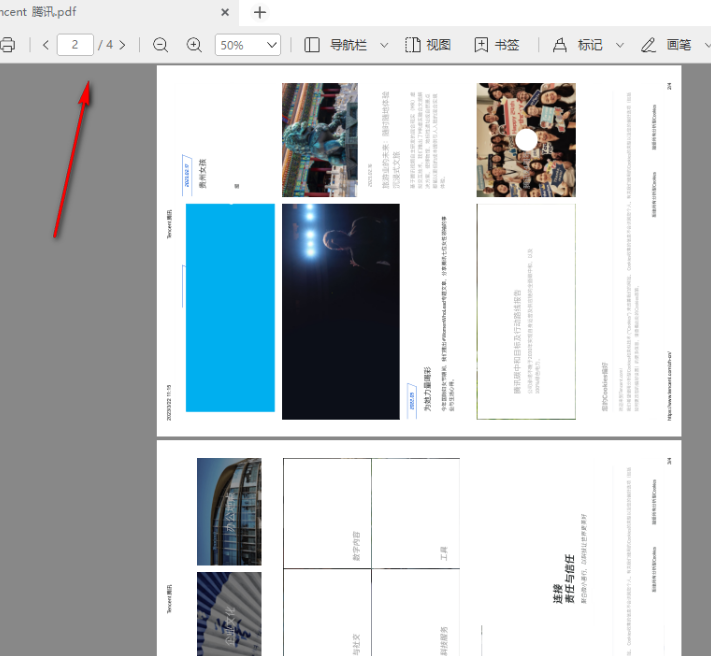
3.如果你想要将工具栏隐藏起来,那么将鼠标定位到上方的工具栏位置,进行右键点击,将【显示工具栏】选项取消勾选即可。
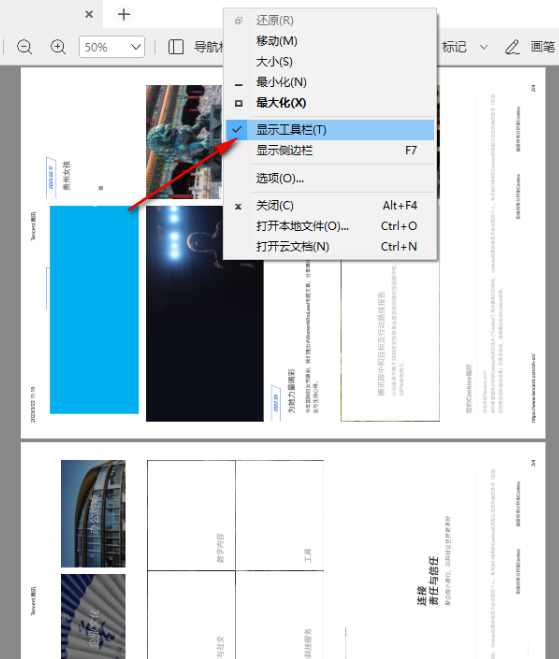
4.这时,你可以看到页面上的工具栏就已经不见了,被隐藏了起来。

5.而当你想要将工具栏显示的时候,那么根据相同的步骤将显示工具栏点击勾选就好了。

《稻壳阅读器》旋转pdf页面的操作方法
稻壳阅读器专业好用的pdf阅读器,提供了丰富pdf处理功能。那么稻壳阅读器怎么旋转pdf页面呢?下面不妨跟随我们去看看吧。
旋转pdf页面
1.首先,我们需要在打开的稻壳阅读器中,点击【+】添加我们需要阅读的PDF文件进来。

2.这时,即可进入到操作页面中,在页面的右侧上方的位置将【…】图标进行点击,即可打开一个菜单选项,将【查看】选项点击打开。
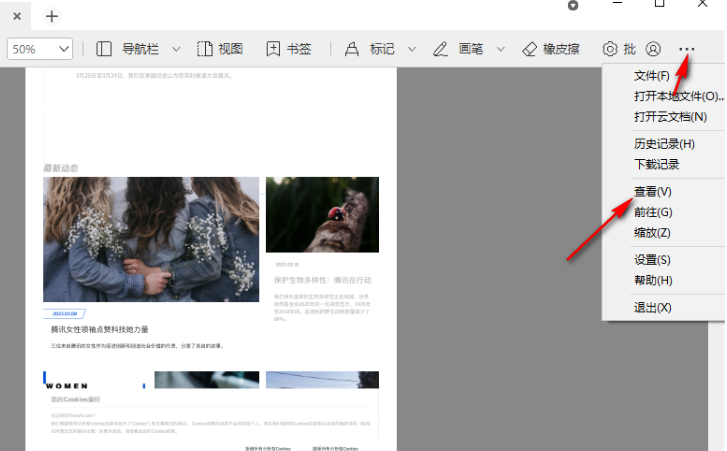
3.随后,会弹出一个子选项,就会查看到几个旋转选项,你可以根据相应的快捷键进行快速操作,比如选择【向左旋转】。
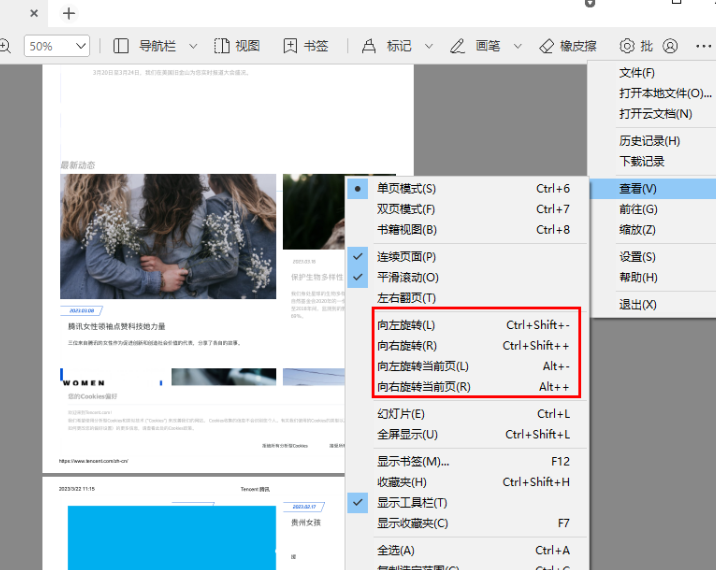
4.那么我们的PDF文件页面全部向左旋转了90度,如图所示。

5.如果你只想要旋转选中的页面,那么将鼠标定位到需要旋转的页面中,之后按下键盘上的alt+-快捷键进行快速的旋转即可。

《稻壳阅读器》设置双页显示的操作方法
稻壳阅读器有双页阅读功能,用户可以通知看两页pdf文件。那么稻壳阅读器怎么设置双页显示呢?想要了解具体操作的小伙伴可以跟小编一起来看看哦!
稻壳阅读器设置双页显示
1.首先,我们打开稻壳阅读器,会发现在右侧上方有三个点图标。
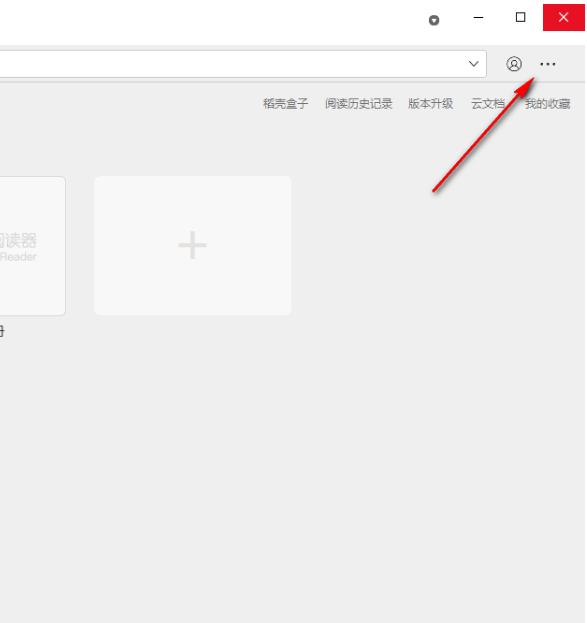
2.将三个点图标进行点击打开之后,即可出现子选项,选择其中的【设置】选项进入到页面中。

3.这时,我们可以看到在打开的阅读模式页面下,就可以进行设置双页模式了,将其中的双页模式选中之后点击确定按钮。
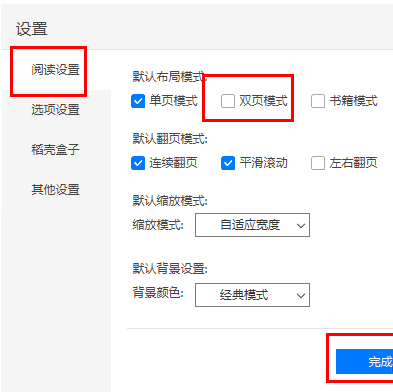
4.随后我们在操作页面中点击【+】图标,将本地需要阅读的PDF文件导入进来进行阅读。
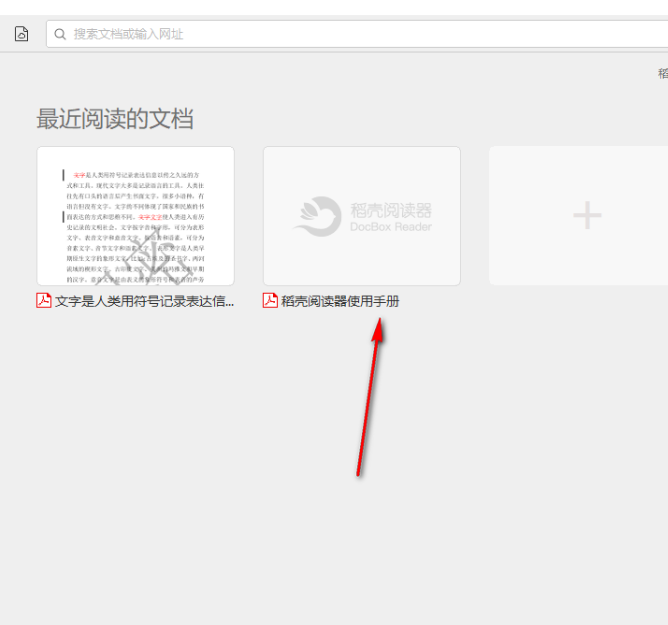
5.进入到阅读PDF文件的页面之后,你可以看到打开的PDF文件的页面是双页显示的,你也可以直接在当前页面工具栏中点击【视图】进行设置双页,如图所示。
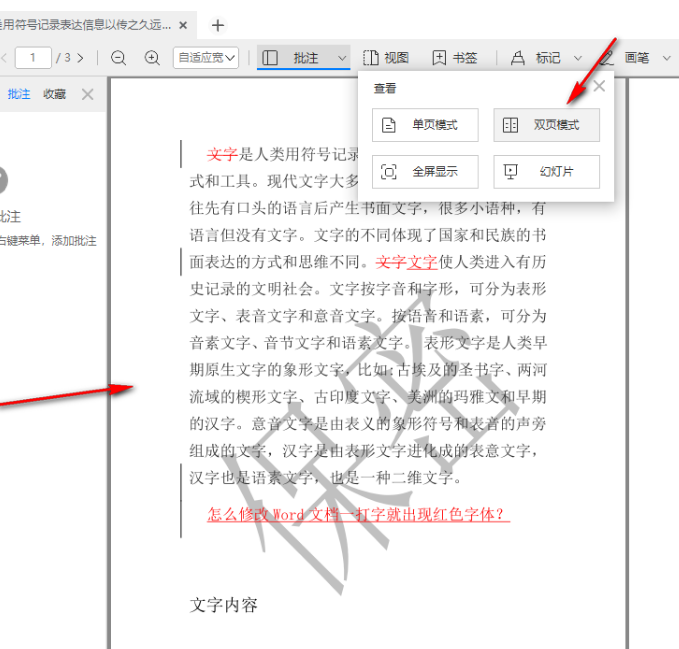
如何查询《快手》视频播放量
下一篇:edd次元避风港怎么注册(edd次元避风港打开方式)
-
《夸克》搜索历史怎么关闭?10-17
编辑:96006资源网
-
《映客直播》如何退出公会08-13
编辑:96006资源网
-
《芒果TV》电脑端视频下载方法解析09-29
编辑:96006资源网
-
和王子影视差不多不用付费全部免费的追剧软件11-19
编辑:96006资源网
-
会玩app怎么通过昵称找人 会玩加人好友步骤一览08-20
编辑:96006资源网
-
《番茄小说》阅读时长查看方法01-25
编辑:96006资源网














